top命令交互操作
- c , 详细显示命令行的内容 , 你在交互模式下直接按下键盘上的c即可 。

文章插图
- o , 在交互模式下先按下键盘上的o , 然后就可以输入过滤条件 , 在这里掩饰的是COMMAND=a.out的进程:
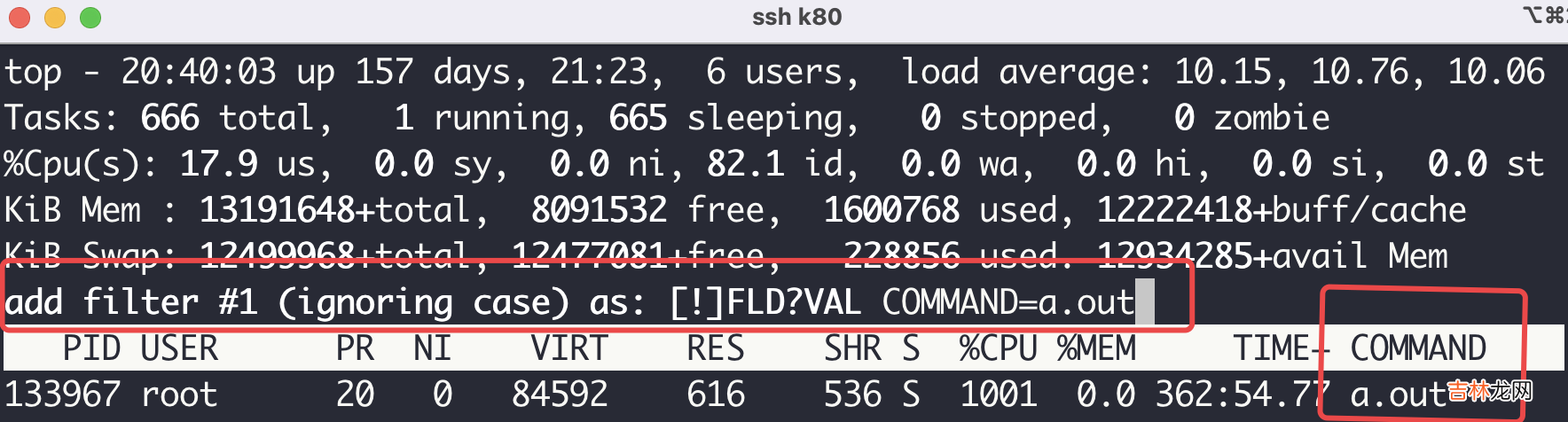
文章插图
- k , shell给我们提供了一个非常方便的操作我们可以在交互模式下选择我们想要杀死的进程 , 比如在下图当中我们杀死进程135020 。
输入进程号

文章插图
再输入想要发送的信号:
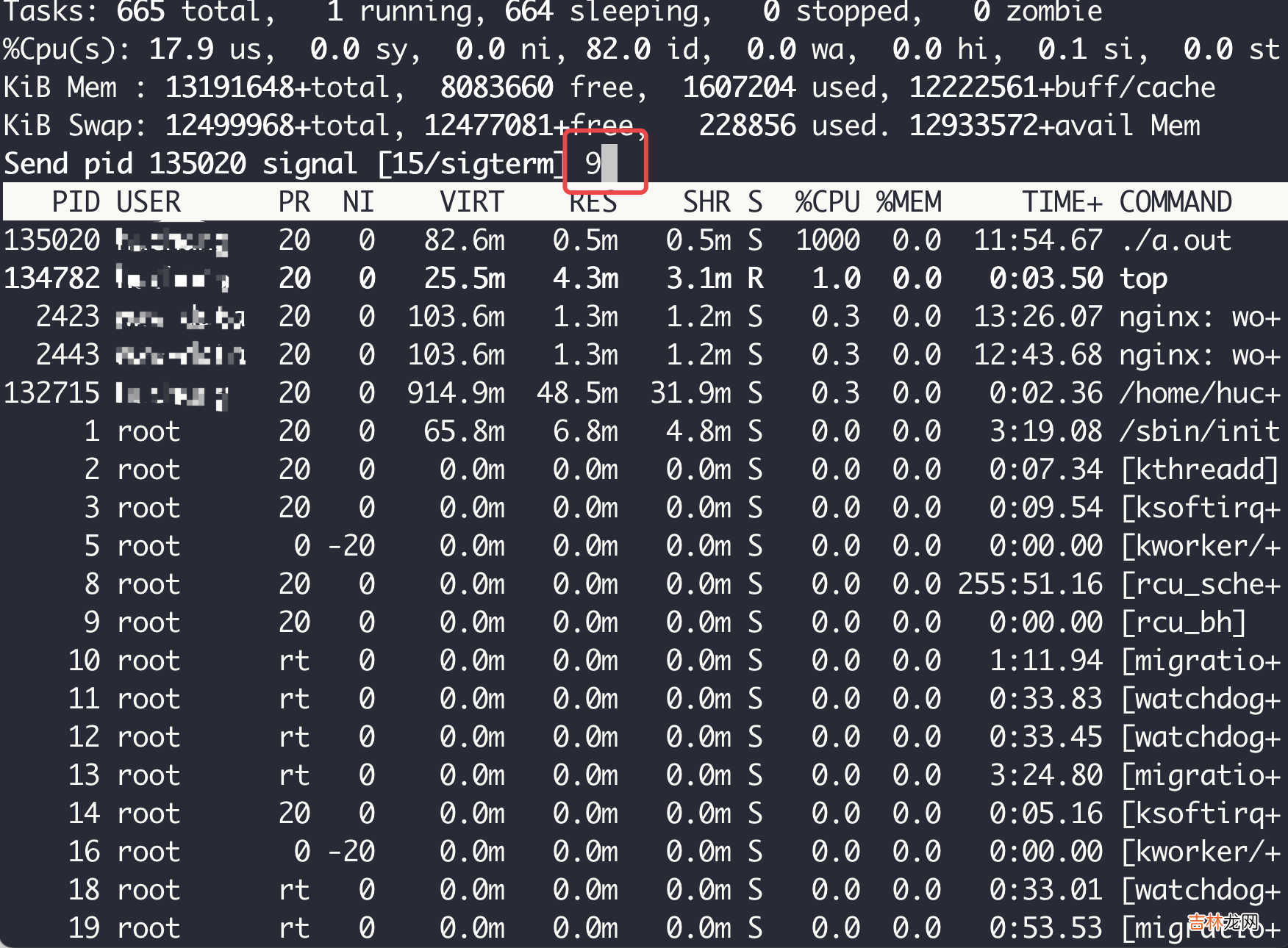
文章插图
这里可以输入代表信号的数字 , 也可以输入代表信号的名字 , 不同的信号的名字和代表输入如下:
1) SIGHUP2) SIGINT3) SIGQUIT4) SIGILL5) SIGTRAP 6) SIGABRT7) SIGBUS8) SIGFPE9) SIGKILL 10) SIGUSR111) SIGSEGV 12) SIGUSR2 13) SIGPIPE 14) SIGALRM 15) SIGTERM16) SIGSTKFLT 17) SIGCHLD 18) SIGCONT 19) SIGSTOP 20) SIGTSTP21) SIGTTIN 22) SIGTTOU 23) SIGURG 24) SIGXCPU 25) SIGXFSZ26) SIGVTALRM 27) SIGPROF 28) SIGWINCH 29) SIGIO 30) SIGPWR31) SIGSYS 34) SIGRTMIN 35) SIGRTMIN+1 36) SIGRTMIN+2 37) SIGRTMIN+338) SIGRTMIN+4 39) SIGRTMIN+5 40) SIGRTMIN+6 41) SIGRTMIN+7 42) SIGRTMIN+843) SIGRTMIN+9 44) SIGRTMIN+10 45) SIGRTMIN+11 46) SIGRTMIN+12 47) SIGRTMIN+1348) SIGRTMIN+14 49) SIGRTMIN+15 50) SIGRTMAX-14 51) SIGRTMAX-13 52) SIGRTMAX-1253) SIGRTMAX-11 54) SIGRTMAX-10 55) SIGRTMAX-9 56) SIGRTMAX-8 57) SIGRTMAX-758) SIGRTMAX-6 59) SIGRTMAX-5 60) SIGRTMAX-4 61) SIGRTMAX-3 62) SIGRTMAX-263) SIGRTMAX-1 64) SIGRTMAX- u , 通过用户过滤 , 在交互模式下按下键盘上的u键 , 然后就可以输入你想看那个用户的进程 , 输入对应的用户名称即可 , 比如说看root用户的进程:

文章插图
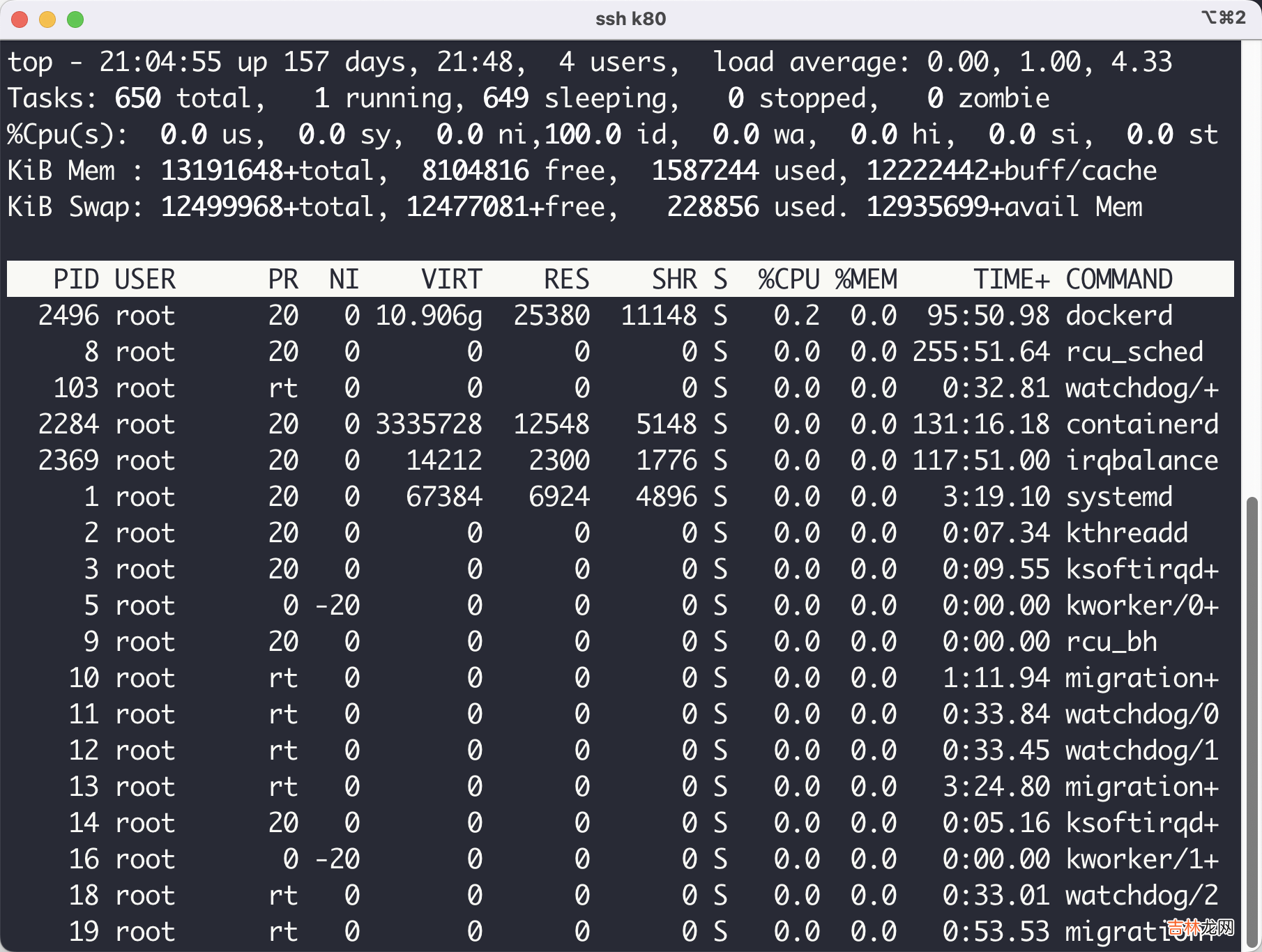
文章插图
- h , 查看帮助信息:

文章插图
- i , 过滤掉CPU利用率很低的进程 , 很多时候我们在进行系统分析的时候需要去判断那个进程CPU占有率高 , 因此i是一个非常有效的方式过滤掉干扰进程 。
关注公众号:一无是处的研究僧 , 了解更多计算机(Java、Python、计算机系统基础、算法与数据结构)知识 。
经验总结扩展阅读
- Linux命令全解
- 小米MIX4最新消息_小米MIX4配置曝光
- centos7系统资源限制整理
- 如何评价香港的麦兜系列动画
- 大数据常用的Linux命令
- 整理一些Windows桌面运维常用的命令,并且整合成脚本
- csv2ECharts,**一行命令查看数据趋势图 工具分享**
- 工作7年收集到的git命令
- cmd常用命令介绍
- 学习ASP.NET Core Blazor编程系列五——列表页面

















